برای همه پیش آمده که به محض ورود به فیسبوک، توئیتر و یا هر صفحهای در اینترنت، ویدیویی ناگهان شروع به پخش کند. این ویدیوها به محض لود شدن صفحه یا اسکرول کردن آن، شروع به پخش میکننند. در این مطلب قصد داریم با شما آموزش متوقف کردن پخش خودکار ویدیو در مرورگر و برنامههای پرکاربرد دیگر را به اشتراک بگذاریم.
پخش خودکار ویدئوهای بدون آنکه شما دخالتی در انتخاب محتوای آن داشته باشید، میتواند بسیار آزاردهنده باشد. خوشبختانه با اعمال تغییراتی کوچک میتوانید از این موضوع جلوگیری کنید. با ما همراه باشید با ادامه این مطلب. البته در نظر داشته باشید که این تغییرات را باید برای هر دستگاه به صورت جداگانه اعمال کنید و تغییر آن بر روی کامپیوتر یا گوشی، تأثیری در دستگاه دیگر نخواهد داشت.
توقف پخش خودکار ویدیو در فیسبوک
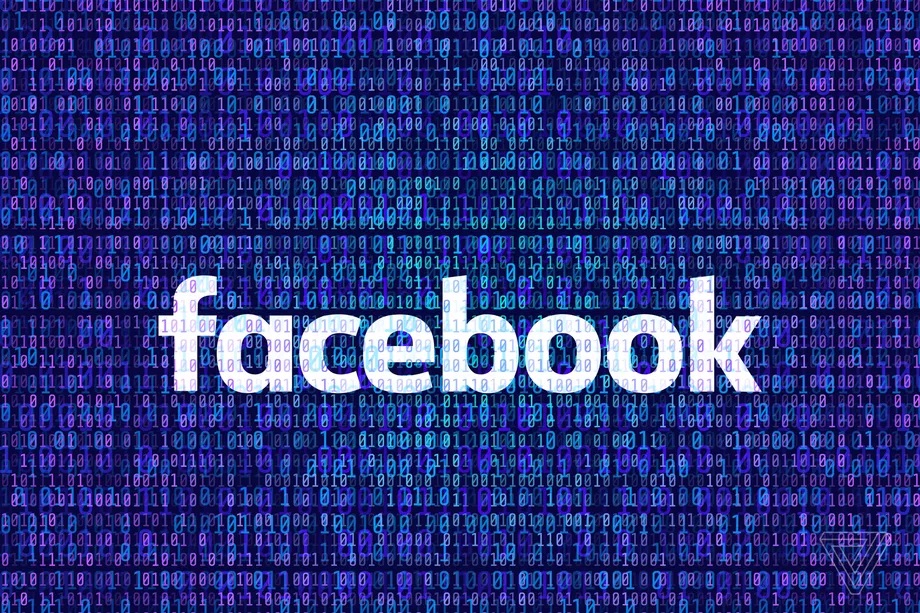
اگر از طریق مرورگر به فیسبوک سر میزنید میتوانید از راه زیر پخش خودکار ویدئو را متوقف کنید:
- از قسمت بالا، سمت راست، منوی فلش پایین را انتخاب کنید.
- Settings & Privacy و سپس Settings را انتخاب کنید.
- با پیدا کردن گزینه Videos در منو سمت چپ، گزینه Auto-Play Videos را خاموش کنید.
اپ iOS و اندروید فیسبوک
- در پایین صفحه گزینه منو را انتخاب کنید.
- Settings & Privacy و سپس Settings را انتخاب کنید.
- با اسکرول به سمت پایین، Media and Contacts پیدا کرده و بر روی Videos and Photos
- گزینه Autoplay را خاموش کنید.
خاموش کردن پخش خودکار ویدیو در توییتر
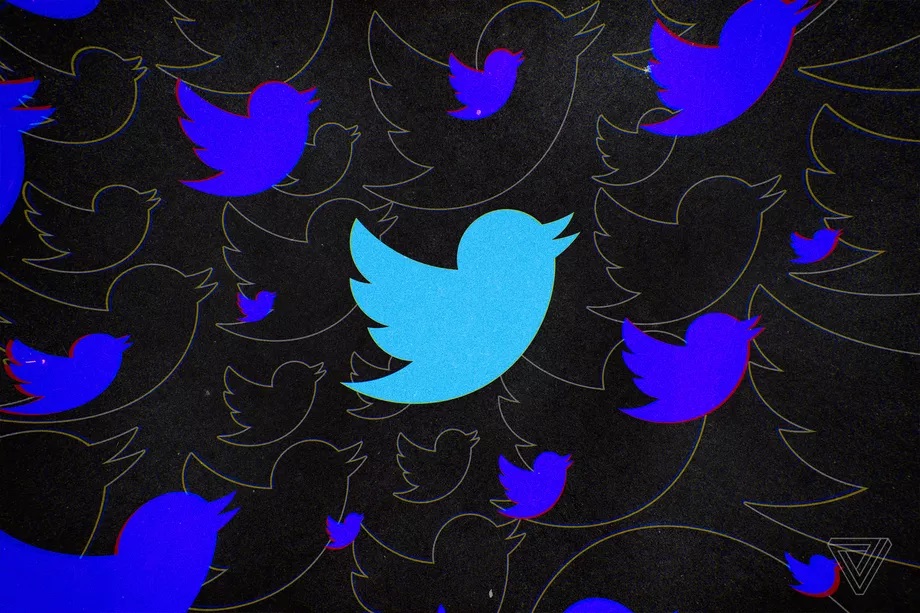
- در منوی سمت چپ گزینه More و سپس Settings and privacy را انتخاب کنید.
- سپس Data usage را انتخاب کرده
- بر روی Autoplay کلیک کرده و آن را خاموش کنید.
اپ iOS و اندروید توییتر
- بر روی عکس پروفایل در بالای صفحه کلیک کنید.
- گزینه Settings and privacy را در منو انتخاب کنید.
- سپس Data usage را انتخاب کرده و گزینه Video autoplay را Never تغییر دهید.
غیرفعال کردن پخش ویدیو در اینستاگرام
اینستاگرام وب گزینه مستقیمی برای این منظور ندارد. اما در بخش تنظیمات اپ میتوانید آن را فعال کنید.
- به پروفایل خود رفته و با انتخاب منوی سه خط در بالای سمت راست، Setting را در پایین انتخاب کنید.
- بر روی Account و سپس Mobile Data Use کلیک کنید.
- با فعال کردن گزینه Data Saver، ویدئوها پیش از آنکه بر روی آنها بزنید، لود نخواهند شد.
متوقف کردن پخش خودکار ویدیو در مرورگر
مرورگرهای متنوعی برای دسکتاپ وجود دارد که برخی از آنها اجازه توقف پخش خودکار ویدئو را به شما میدهند.
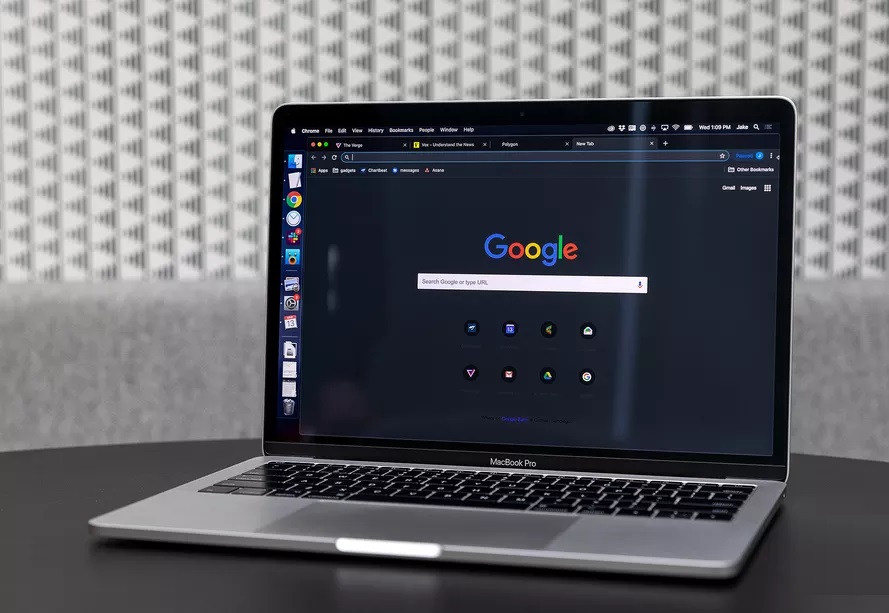
گوگل کروم
اگر از مرورگر کروم استفاده میکنید، متأسفانه راهی برای توقف پخش خودکار ویدئو وجود ندارد. پیشتر در بخش chrome://flags/ امکان توقف آن وجود داشت، اما حالا این منو ناپدید شده است.
مایکروسافت اج
باوجود آنکه مرورگر Edge بر پایه کرومیوم است، به شما اجازه محدود کردن پخش خودکار ویدئو را میدهد.
- بر روی منو سه نقطه در بالا سمت راست کلیک کرده و گزینه Settings را انتخاب کنید.
- در ستون سمت چپ، بر روی گزینه Site Permissions کلیک کرده و با اسکرول به سمت پایین گزینه Media autoplay را انتخاب کنید.
شما میتوانید اجازه دهید که ویدئو و صوت به صورت خودکار پخش شوند یا محدود شوند. طبق دستورالعمل پخش شدن یا نشدن محتوا به “چگونگی بازدید شما از صفحه و تعامل شما در گذشته با محتوای صوتی و تصویری” بستگی خواهد داشت.
فایرفاکس
- منوی سه خط در بالا سمت راست را انتخاب کرده و Option را بزنید.
- در منوی سمت چپ، Privacy & Security را انتخاب کنید.
- با اسکرول به سمت پایین، گزینه Permissions را پیدا کرده و Autoplay را بیابید. سپس گزینه Settings را انتخاب کنید.
در این بخش شما با انتخاب گزینه Block Audio and Video، پخش خودکار را متوقف خواهید کرد. البته در این قسمت میتوانید با جستجوی یک سایت مشخص، این تنظیمات را تنها برای آن اعمال کنید یا آنها را مورد استثنا قرار دهید.
سافاری
- گزینه Preferences را در منوی بالا صفحه انتخاب کنید.
- در بالای منو، بر روی Websites کلیک کنید.
- در منوی کناری Auto-Play را پیدا کنید.
- منوی کشویی را در پایین سمت راست انتخاب کرده و گزینه Never Auto-Play را بزنید.
برای مرورگر سافاری این تنظیمات به طور پیشفرض فعال است، اما شما میتوانید مانند فایرفاکس برای یک یا چند سایت به خصوص استثنا قائل شوید.



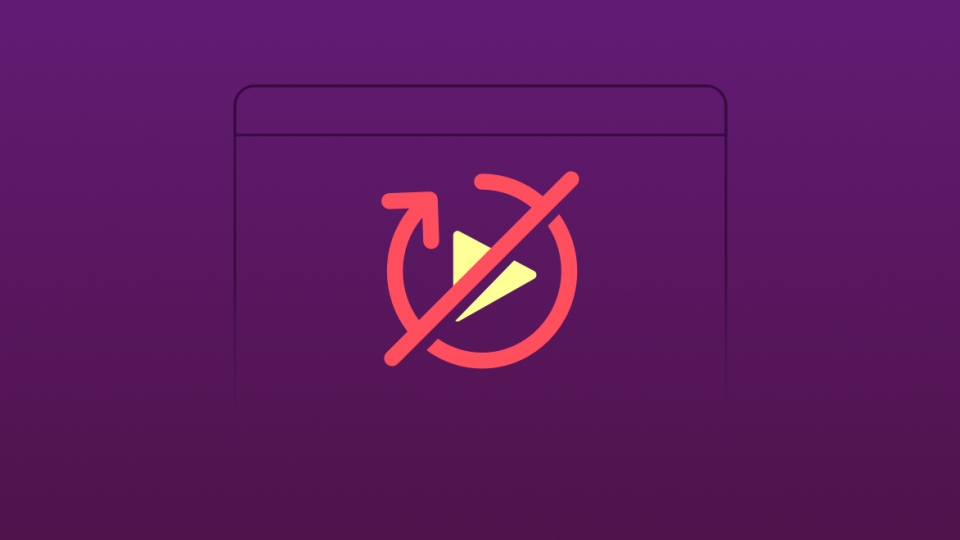


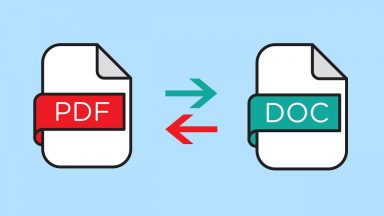




















دیدگاهتان را بنویسید